Vì một số lý do bạn cần vô hiệu hóa tài khoản Facebook, và đây là bài viết hướng dẫn chi tiết do ITtoday Vietnam tổng hợp với giới thiệu các bạn tham khảo.
Hướng dẫn:
1. Truy cập Facebook:
- Mở trình duyệt web hoặc ứng dụng Facebook trên điện thoại.
- Đăng nhập vào tài khoản Facebook của bạn.
2. Truy cập cài đặt:
- Trên trình duyệt web:
- Nhấp vào mũi tên hướng xuống ở góc trên bên phải màn hình.
- Chọn “Cài đặt & Quyền riêng tư”.
- Chọn “Cài đặt”.
- Trên ứng dụng di động:
- Nhấp vào menu ba dấu gạch ngang ở góc dưới bên phải màn hình.
- Chọn “Cài đặt & Quyền riêng tư”.
- Chọn “Cài đặt”.
3. Chọn “Thông tin cá nhân”:
- Trong menu bên trái, chọn “Thông tin cá nhân”.
4. Chọn “Quản lý tài khoản”:
- Cuộn xuống và chọn “Quản lý tài khoản”.
5. Chọn “Vô hiệu hóa”:
- Nhấp vào “Vô hiệu hóa”.
6. Xác nhận vô hiệu hóa:
- Nhập mật khẩu Facebook của bạn.
- Nhấp vào “Tiếp tục”.
- Chọn lý do bạn muốn vô hiệu hóa tài khoản.
- Nhấp vào “Vô hiệu hóa tài khoản”.
7. Tải xuống dữ liệu Facebook (tùy chọn):
- Sau khi vô hiệu hóa tài khoản, bạn có thể tải xuống bản sao dữ liệu Facebook của mình.
- Nhấp vào “Tải xuống bản sao dữ liệu của bạn”.
- Làm theo hướng dẫn trên màn hình.
8. Khôi phục tài khoản (tùy chọn):
- Bạn có thể kích hoạt lại tài khoản Facebook của mình bất cứ lúc nào.
- Truy cập vào Facebook và đăng nhập bằng email và mật khẩu của bạn.
- Nhấp vào “Kích hoạt lại tài khoản”.
Lưu ý:
- Vô hiệu hóa tài khoản Facebook là hành động tạm thời. Bạn có thể kích hoạt lại tài khoản bất cứ lúc nào.
- Khi vô hiệu hóa tài khoản, bạn sẽ không thể sử dụng Facebook, Messenger hoặc các ứng dụng khác sử dụng đăng nhập Facebook.
- Một số thông tin của bạn vẫn sẽ hiển thị cho người khác, chẳng hạn như tên của bạn trong danh sách bạn bè của họ và tin nhắn bạn đã gửi.